Cara Menggunakan Aplikasi Sinyal: Tips & Trik
Diterbitkan: 2022-08-19Jika Anda ingin menjaga percakapan Anda tetap aman, Anda tidak dapat melakukan jauh lebih baik daripada aplikasi perpesanan aman Signal. Berkat enkripsi ujung-ke-ujung Signal, tidak seorang pun—bahkan Signal—dapat mendengarkan panggilan Anda atau membaca pesan Anda.
Anda tidak perlu menyesuaikan pengaturan apa pun untuk mendapatkan tingkat keamanan yang tinggi dari Signal—fitur-fitur itu sudah ada di dalamnya. Namun, Anda dapat membuat beberapa penyesuaian untuk memaksimalkan aplikasi. Kami akan menunjukkan cara menggunakan Signal dan menawarkan beberapa tip dan trik yang ingin Anda coba.
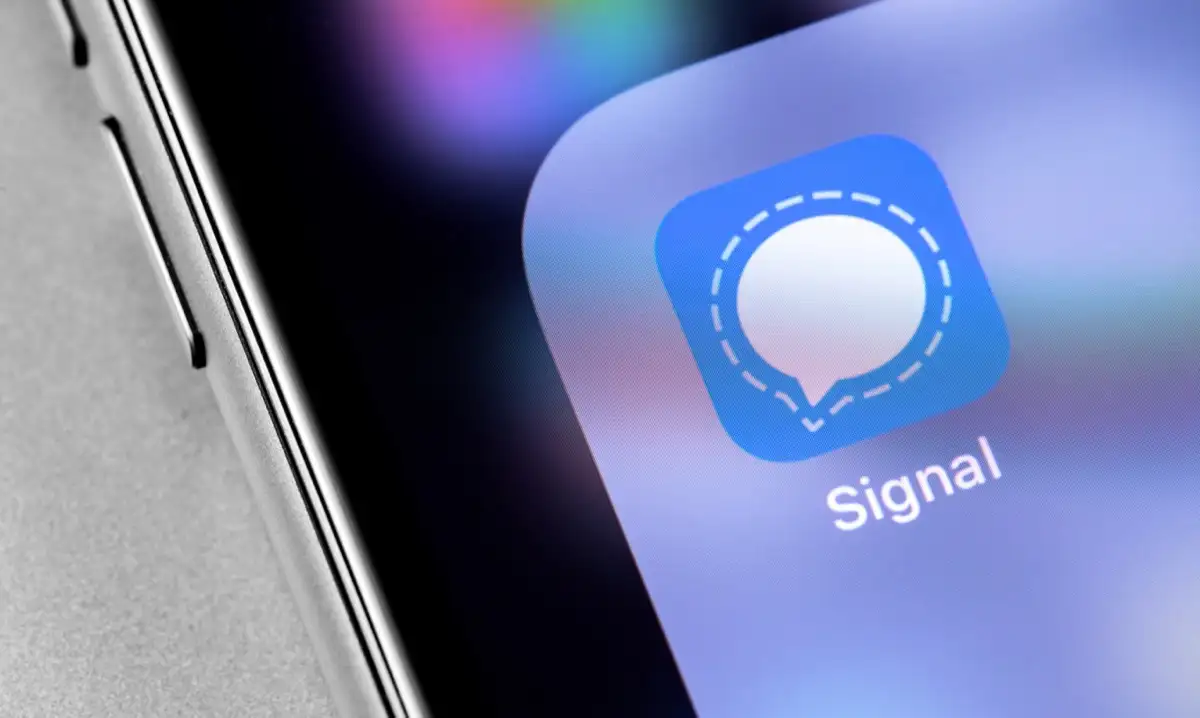
Mengapa Sinyal?
Signal memiliki banyak hal untuk itu.
- Signal Foundation adalah organisasi nirlaba.
- Aplikasi messenger pribadi gratis.
- Itu tidak berafiliasi dengan perusahaan teknologi mana pun.
- Signal berjalan atas sumbangan dari pendukung, yang membayar untuk pengembangan dan operasi.
- Signal melindungi kebebasan berekspresi dengan mengaktifkan komunikasi global yang aman melalui teknologi privasi sumber terbuka.
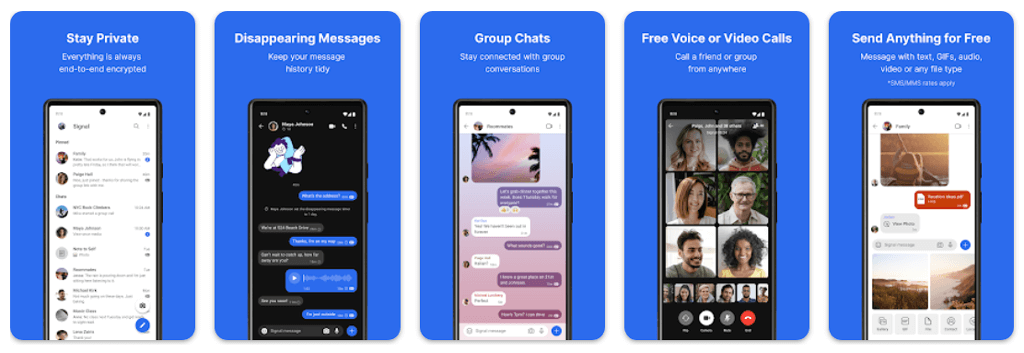
Dengan Signal, Anda dapat melakukan panggilan suara, panggilan video, panggilan grup, dan SMS/pesan teks semua dengan enkripsi ujung ke ujung. Orang-orang seperti Edward Snowden dan Elon Musk mengandalkan Signal (bukan layanan perpesanan lain seperti WhatsApp, Telegram, atau Facebook Messenger) untuk menjaga pesan mereka dari tangan peretas.
Instal Signal Messenger
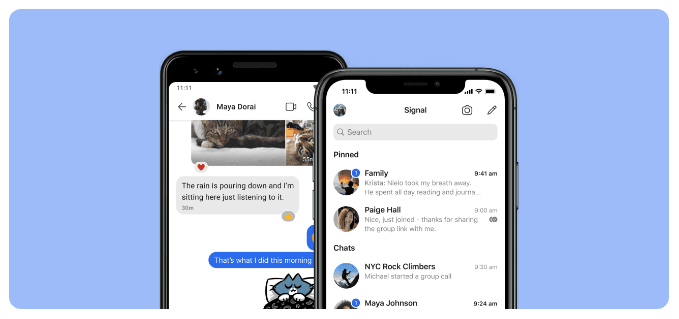
Dapatkan Sinyal untuk perangkat Android dari Google Play Store. Pengguna iPhone atau iPad harus mengunjungi toko aplikasi Apple untuk menginstal Signal. Atau kunjungi signal.org/install dari browser ponsel Anda.
Setelah Anda menginstal aplikasi Signal, Anda akan diminta untuk mendaftar dengan nomor telepon Anda. Anda akan memverifikasi melalui kode verifikasi pesan teks, membuat PIN, dan mengisi profil Anda. Jangan ragu untuk menggunakan nama panggilan!
Gunakan Sinyal di Desktop Anda Juga
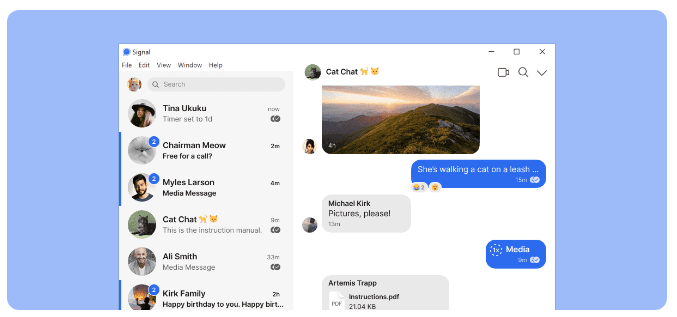
Setelah Anda menginstal aplikasi perpesanan terenkripsi di ponsel Anda, pertimbangkan juga untuk menggunakan aplikasi desktop Signal. Aplikasi desktop Signal tersedia untuk Windows, Mac, dan Linux. Jika Anda memilih untuk menggunakan aplikasi desktop atau iPad, Anda akan menautkannya dengan aplikasi ponsel Anda.
Di pojok kanan atas Signal di Android—atau dengan mengetuk ikon profil Anda di pojok kiri atas—ketuk Setelan > Perangkat Tertaut . Di iOS, ketuk Pengaturan Sinyal > Tautkan Perangkat Baru . Kemudian gunakan aplikasi pilihan Anda untuk memindai kode QR di aplikasi desktop.
Pengaturan Keamanan dan Privasi Ekstra
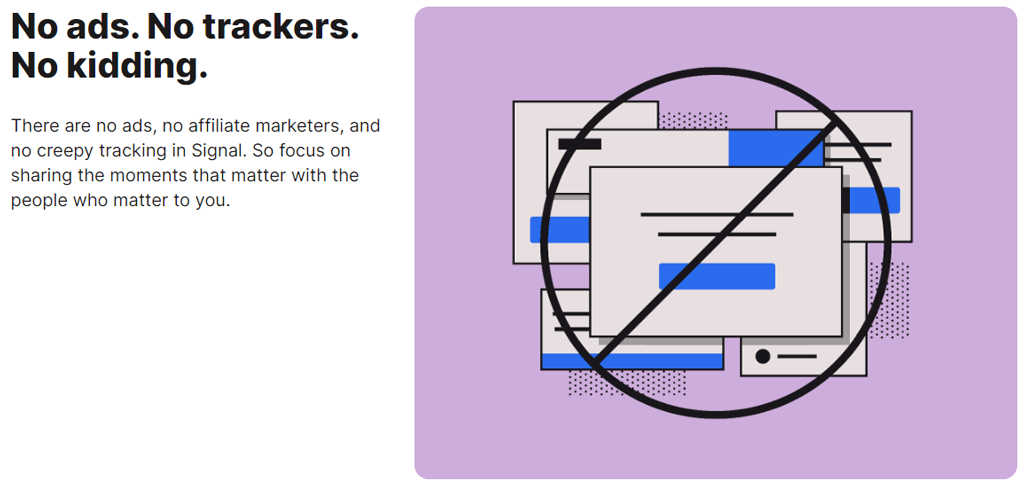
Ketuk Pengaturan > Privasi untuk mengakses opsi, termasuk:
- Izinkan atau larang Tanda Terima Dibaca .
- Keamanan layar tempat Anda dapat memblokir tangkapan layar di daftar terbaru dan di dalam Signal
- Keyboard penyamaran untuk menonaktifkan fitur pembelajaran keyboard yang dipersonalisasi
- Di bawah Lanjutan , pilih untuk selalu menyampaikan panggilan yang merutekan panggilan melalui server Sinyal, sehingga Anda tidak menunjukkan alamat IP Anda ke kontak Anda.
- Opsi pengirim tertutup membantu Anda mencegah layanan Signal mengetahui siapa pengirim pesan yang Anda kirim.
Buat Pesan Sinyal Anda Hilang
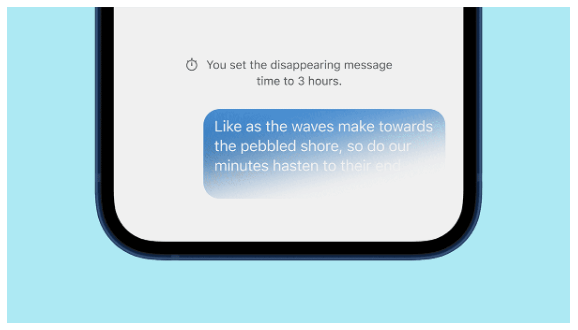
Opsi pesan yang menghilang juga ada di bawah Pengaturan > Privasi . Saat Anda mengaktifkan Pengatur waktu default untuk obrolan baru , semua obrolan baru yang Anda mulai akan hilang setelah penerima melihatnya.
Sinyal Kunci Layar
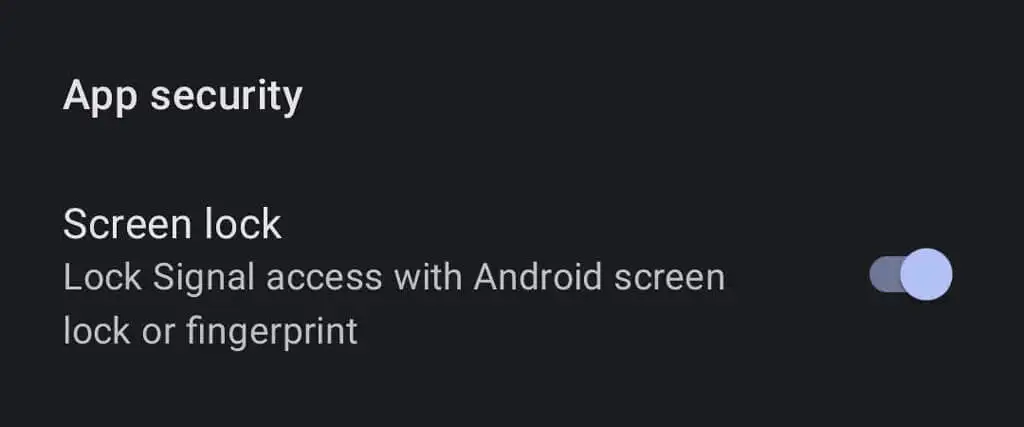
Di Android, buka Pengaturan > Privasi , dan di bawah Keamanan aplikasi , aktifkan Kunci layar untuk menerapkan kunci layar atau sidik jari Android untuk membuka aplikasi Signal.
Verifikasi Keamanan Sesi Sinyal Anda
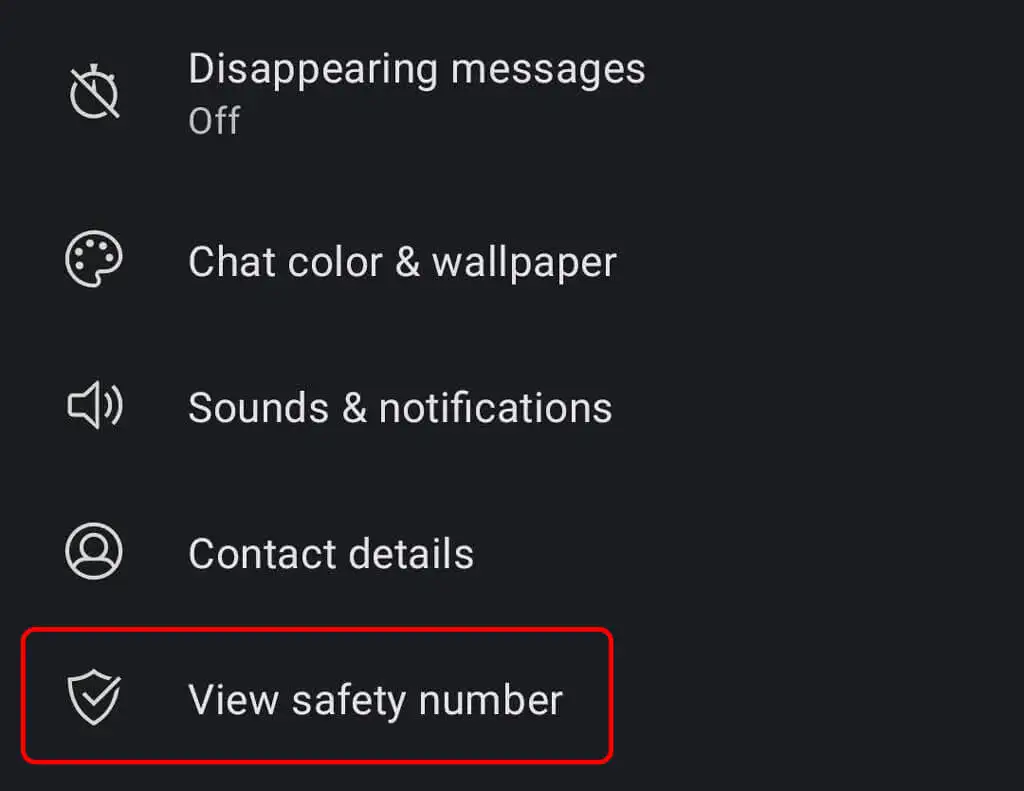
Verifikasi sesi dengan nomor keamanan untuk mengonfirmasi bahwa tidak ada pihak ketiga yang mencegat percakapan Anda. Buka percakapan dan ketuk nama orang yang Anda ajak berkomunikasi. Dari sana, ketuk Lihat nomor keamanan . Minta kontak Anda untuk melakukan hal yang sama.
Anda dapat membandingkan nomor keamanan yang Anda lihat untuk memastikannya cocok dengan nomor yang dilihat kontak Anda, atau, jika Anda berada di tempat yang sama dengan mitra percakapan Anda, Anda dapat memindai kode QR di ponsel mereka.

Nonaktifkan Sinkronisasi Riwayat Panggilan iPhone ke iCloud

Pengguna Signal di iPhone yang menggunakan Signal untuk panggilan suara mungkin ingin menonaktifkan sinkronisasi riwayat panggilan mereka ke iCloud. Verifikasi bahwa sinkronisasi dinonaktifkan dengan masuk ke Pengaturan Sinyal > Privasi > Tampilkan Panggilan di Terbaru dan pastikan Anda telah memilih opsi Dinonaktifkan .
Obrolan Grup di Signal
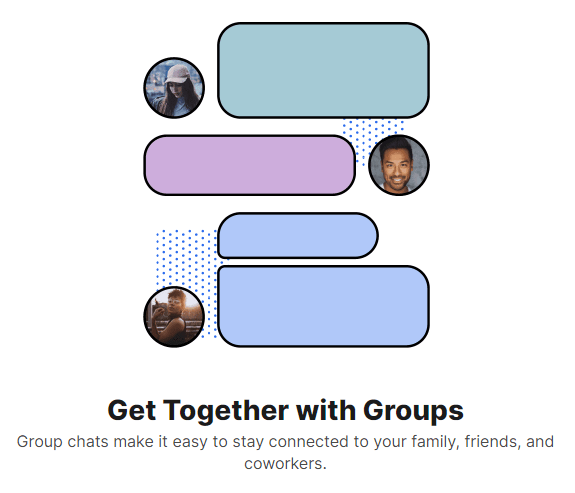
Untuk membuat obrolan grup, ketuk ikon pensil lalu ketuk Grup baru . Pilih anggota grup dari daftar kontak Anda. Kemudian ketuk ikon panah untuk melanjutkan. Beri nama grup dan ketuk Buat . Undang lebih banyak teman ke grup dengan mengetuk Undang teman . Anda dapat memilih admin untuk menyetujui anggota baru dan mengaktifkan serta membagikan tautan ke obrolan grup. Bagikan tautan melalui Signal, aplikasi perpesanan lain, atau kode QR.
Wallpaper dan Tema Obrolan
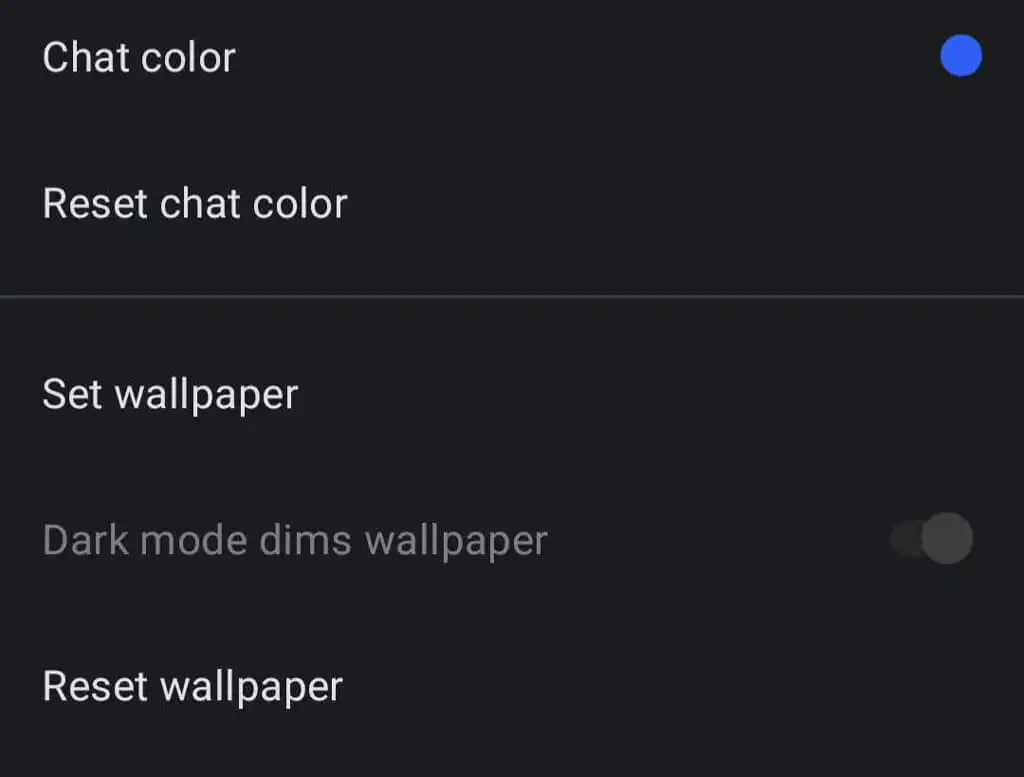
Pilih wallpaper atau tema untuk obrolan dengan mengetuk Lainnya (3 titik) > Pengaturan percakapan / Grup > Warna & wallpaper obrolan . Dari sana, Anda dapat memilih warna dan wallpaper obrolan. Untuk wallpaper, Anda dapat memilih preset Signal atau memilih foto.
Gunakan GIF dan Stiker
Pengguna Android dapat menambahkan GIF dan stiker ke obrolan dengan mengetuk tombol GIF di sebelah kiri bidang pesan.

Pengguna iPhone dapat menambahkan stiker dengan mengetuk tombol di sebelah kanan kolom pesan. Untuk menambahkan GIF, pengguna iPhone harus mengetuk ikon plus lalu mengetuk GIF .
Buat Paket Stiker Terenkripsi Anda Sendiri
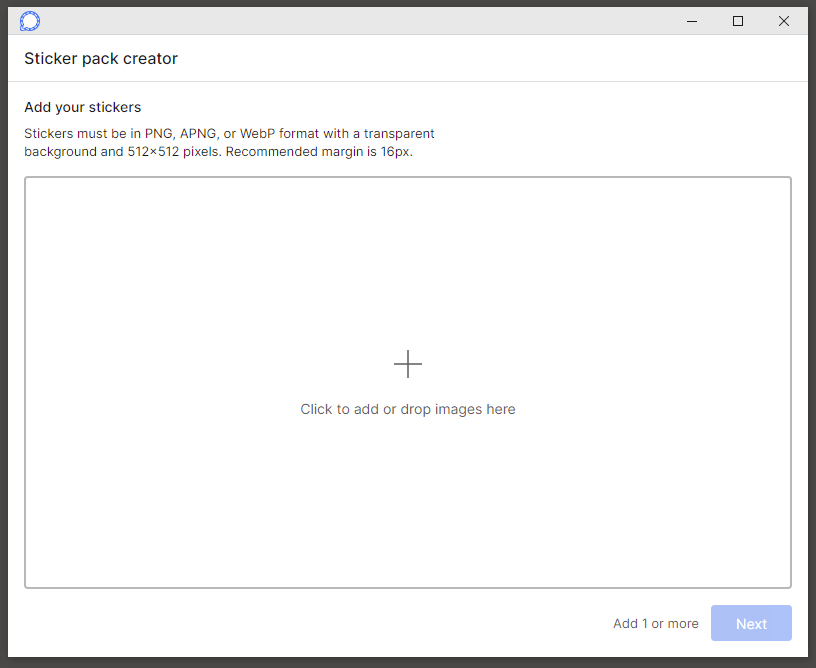
Di aplikasi desktop Signal, pilih File > Create/Upload Sticker Pack . Anda dapat menambahkan hingga 200 stiker untuk membuat paket stiker khusus. Kemudian, siapa pun yang Anda kirimi stiker dari paket yang Anda buat (atau siapa pun yang Anda bagikan tautannya) dapat melihat paket stiker.
Kirim File di Signal
Pilih percakapan dan ketuk ikon plus di sebelah bidang pesan. Dari sana, ketuk Galeri untuk memilih gambar dari rol kamera Anda. Untuk mengirim jenis file yang berbeda, ketuk File dan telusuri file yang ingin Anda kirim. Ketuk ikon Kirim untuk mengirim file. Anda juga dapat mengirim kontak atau lokasi.
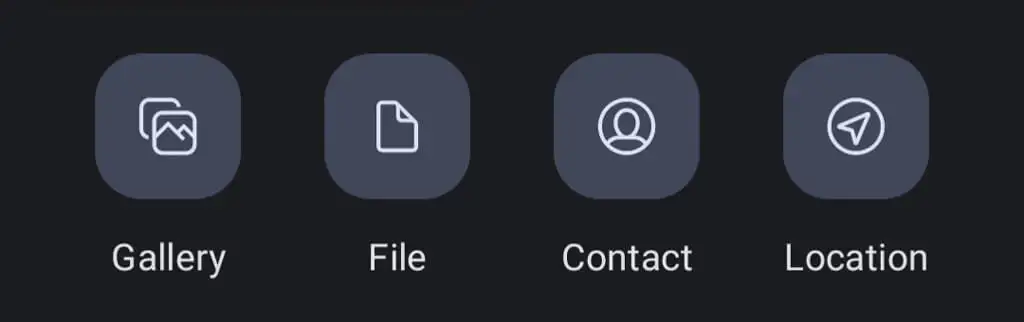
Signal memungkinkan Anda mengaburkan bagian gambar saat Anda mengirim foto atau video, seperti wajah atau area sensitif lainnya.
Buat Catatan untuk Diri Sendiri
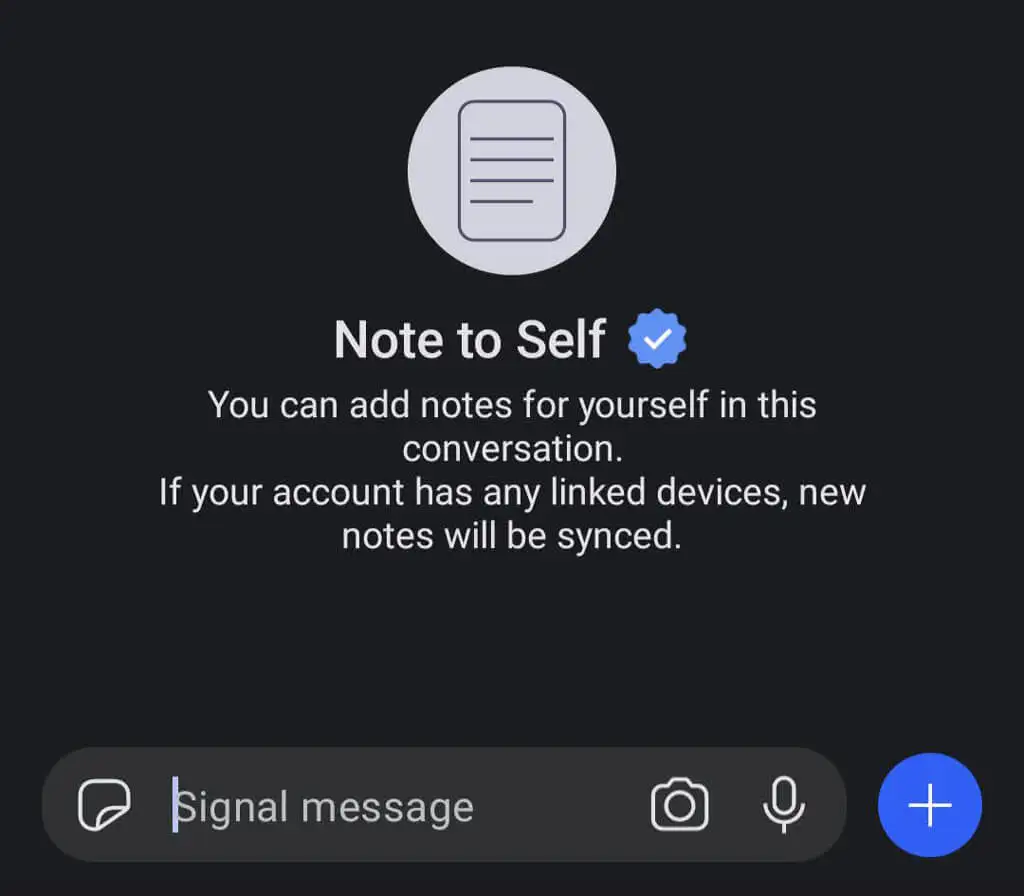
Mengirim catatan untuk diri sendiri seperti mengirim pesan ke orang lain. Pertama, ketuk ikon pensil untuk memulai pesan baru. Kemudian, gulir ke atau cari Catatan untuk diri sendiri dalam daftar kontak. Jika Anda mengaktifkan perangkat yang ditautkan, catatan Anda akan disinkronkan di semua perangkat tersebut.
Lakukan Pembayaran Dalam Aplikasi
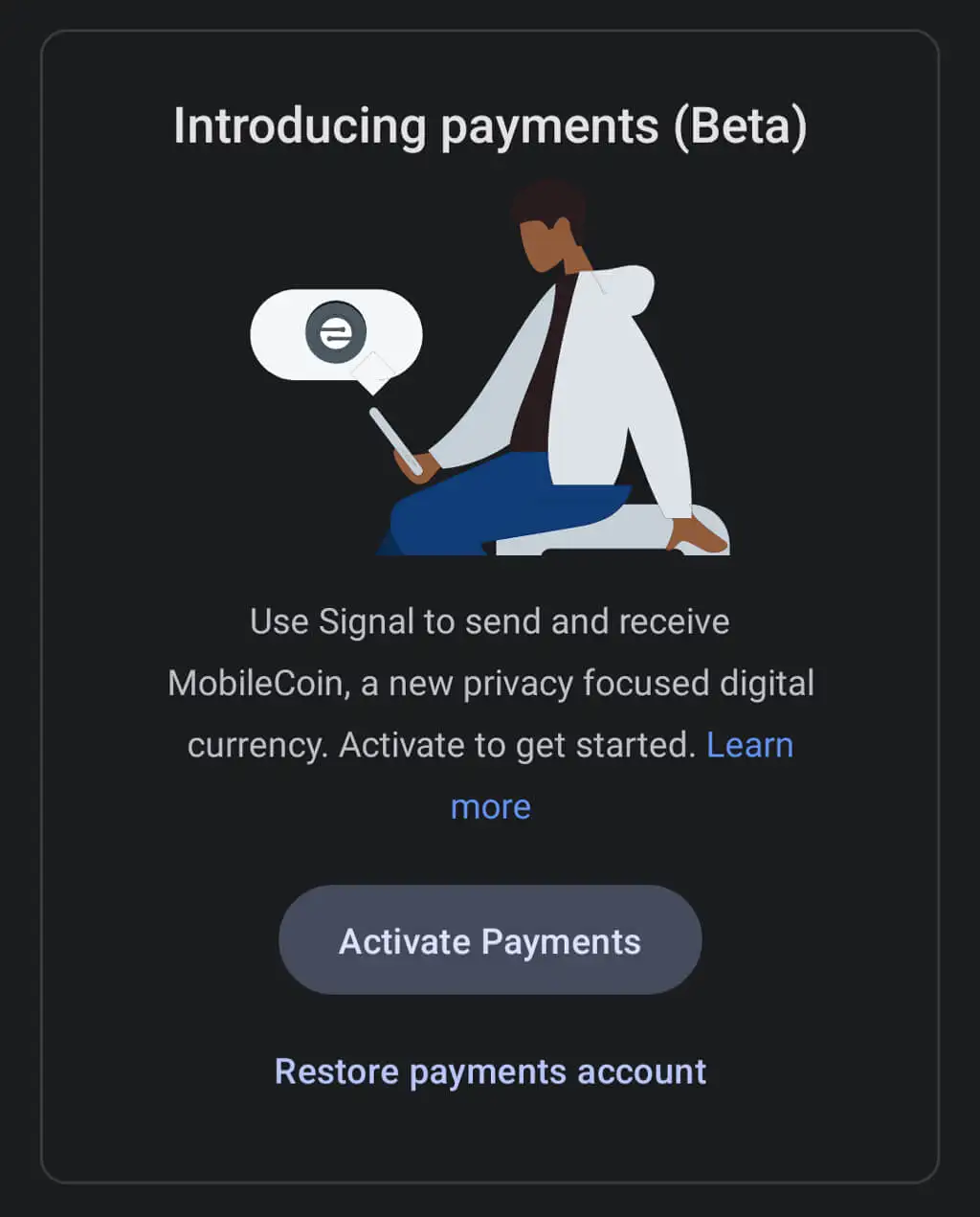
Anda dapat menggunakan Signal untuk melakukan pembayaran dalam aplikasi ke kontak, tetapi Anda harus mengaktifkan fitur pembayaran terlebih dahulu. Buka Pengaturan > Pembayaran dan ketuk tombol Aktifkan pembayaran . Fitur ini menggunakan MobileCoin, yang digambarkan Signal sebagai “mata uang digital baru yang berfokus pada privasi.” Pelajari lebih lanjut tentang pembayaran dalam aplikasi Signal dan MobileCoin.
Dukungan Proksi
Beberapa negara telah memblokir Signal. Jika Anda memiliki ponsel Android, Anda dapat menggunakan proxy. Buka Pengaturan > Data dan penyimpanan > Gunakan proxy . Kemudian, aktifkan fitur tersebut dan masukkan alamat proxy.
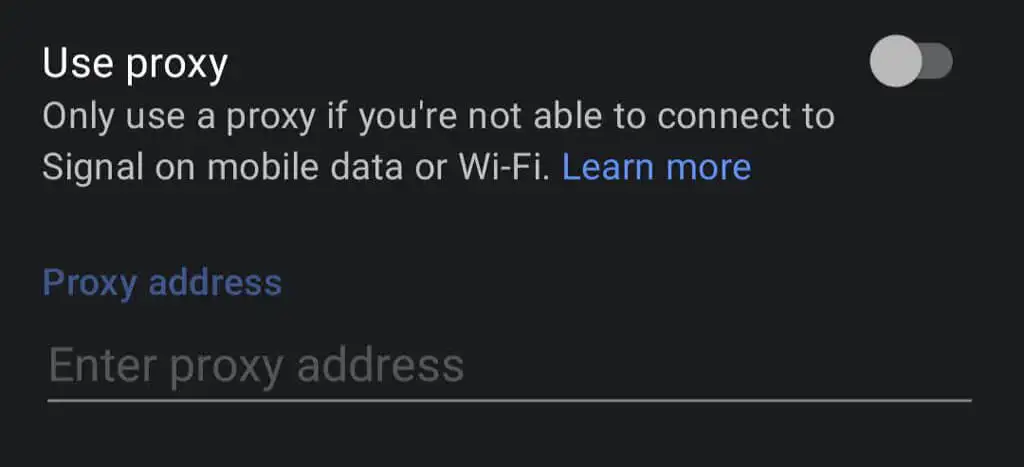
Signal merekomendasikan untuk menemukan alamat proxy menggunakan salah satu metode berikut:
- Cari hashtag #IRanASignalProxy di Twitter.
- Dapatkan kode QR atau tautan dari keluarga atau teman.
- Atur sendiri alamat proxy. Signal memiliki posting blog yang bagus yang menjelaskan caranya.
Kiat-kiat dasar ini akan membantu Anda mengatur dan menggunakan Signal dengan cepat. Apakah Anda menggunakan Signal setiap hari? Apa kesan Anda?
